Membuat alur untuk daftar atau pustaka
Gunakan Power Automate untuk menyiapkan alur kerja daftar dan pustaka di Microsoft Lists,SharePoint, dan OneDrive untuk tempat kerja atau sekolah. Power Automate membantu Anda mengotomatisasi tugas umum di antaraSharePoint, layanan Microsoft 365lainnya, dan layanan pihak ketiga.
Membuat alur untuk daftar atau pustaka
-
Navigasikan ke daftar atau pustaka di Microsoft Lists,SharePoint, atau ke OneDrive untuk tempat kerja atau sekolah.
Catatan:
-
Power Automate muncul di bawah menu Otomatis di bilah perintah dalamSharePointpustaka OneDrive untuk tempat kerja atau sekolah di web. Dalam daftar, opsi Power Automate muncul pada menu Integrasikan. Misalnya SharePoint, opsi untuk membuat dokumen alur hanya tersedia bagi anggota situs yang dapat menambahkan dan mengedit item. Opsi ini selalu tersedia untuk OneDrive untuk tempat kerja atau sekolahdi browser.
-
Power Automate bisa tersambung SharePoint Server melalui gateway data lokal. Power Automate tidak muncul di SharePoint Server.
-
-
Di bagian atas daftar, pilih Integrasikan > Power Automate > Buat alur. (Dalam pustaka atau pesan OneDrive, pilih Otomatiskan > Power Automate > Buat alur.)
-
Pilih alur templat dari panel sebelah kanan. Beberapa aliran yang sering digunakan muncul. Mulai dengan skenario umum, seperti mengirim email yang dikustomisasi saat item baru ditambahkan ke pustaka. Gunakan templat ini sebagai titik awal untuk membuat alur Anda sendiri. Atau, pilih templat alur tindakan kustom, yang ditemukan di bagian bawah daftar, untuk membuat alur dari awal. Setelah memilih templat, selesaikan langkah-langkah yang tersisa di Power Automate Anda.
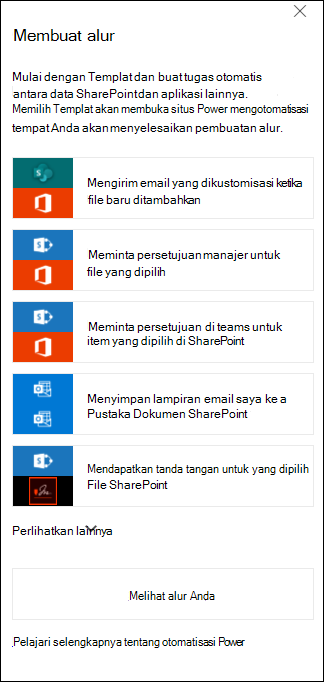
-
Untuk menyambungkan ke daftar atau pustaka, ikuti instruksi di Power Automate Anda. Kredensial diverifikasi untuk setiap layanan yang digunakan di aliran. Untuk Microsoft 365 tambahan, seperti SharePoint dan Outlook, koneksi dibuat secara otomatis. Untuk layanan pihak ketiga, untuk masuk ke setiap layanan, pilih tautan yang disediakan.
-
Langkah berikut ini terjadi di Power Automate designer. Tindakan pertama yang muncul, juga dikenal sebagai pemicu, menentukan bagaimana aliran dimulai. Menambahkan tindakan tambahan setelah tindakan pertama. Setiap tindakan baru bergantung pada tindakan sebelumnya.
Satu tipe aliran menjalankan tindakan secara otomatis saat item ditambahkan atau diubah dalam daftar atau pustaka. Misalnya, templat alur berikut mengirimkan email saat item ditambahkan ke daftar. Tipe alur kedua hanya dapat dimulai setelah Anda memilih item. Untuk memulai alur ini, pilih menu Otomatiskan di bilah perintah dalam SharePointatau Daftar. Tipe pemicu yang sebelumnya dipilih menentukan apakah aliran dimulai secara otomatis, atau secara manual dari bilah perintah.
Tambahkan informasi yang diperlukan, atau ubah nilai default yang disediakan untuk templat di desainer. Untuk mengubah nilai default, di bawah Kirim Email, pilih Edit. Opsi untuk tindakan Kirim Email menyertakan perubahan pada tampilan email untuk menampilkan bidang tambahan dari SharePoint item.
-
Konfigurasi alur, lalu pilih Buat Flow.
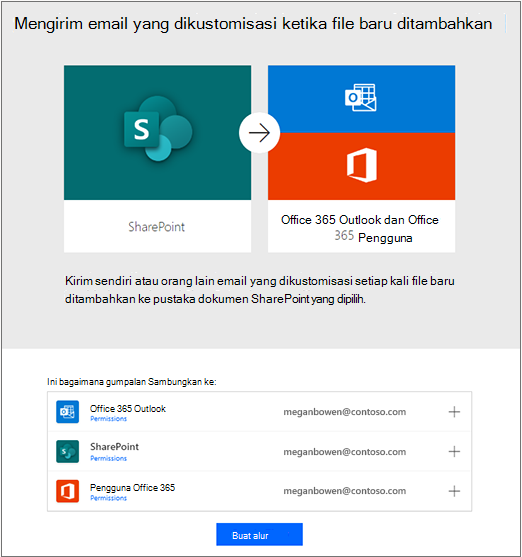
Catatan: Untuk mempelajari selengkapnya tentang Power Automate, lihat video pembelajaran yang dipandu.
7. Setelah alurdibuat, pilih Selesai.
Catatan: Lihat semua aliran dan status Cek di situs web Power AutomateAnda.
Setelah membuat alur tertentu ini, tambahkan email ke daftar atau pustaka untuk mengirim email seperti berikut.
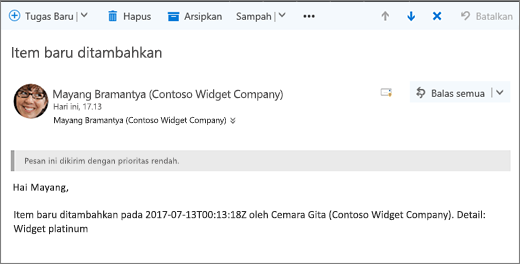
Untuk mempelajari cara mengedit alur dalam daftar, lihat Mengedit alur untuk daftar. Untuk mempelajari cara menghapus alur dalam daftar, lihat Menghapus alur dari daftar.
Catatan: Power Automate tidak tersedia dalam pengalaman klasik SharePoint.
Jika perilaku default diatur ke pengalaman klasik, Power Automate akan muncul di bilah perintah daftar atau pustaka Anda. Jika pengalaman baru tersedia, untuk mengaktifkannya bagi daftar atau pustaka Anda, navigasi ke Daftar Pengaturan, lalu pilih Pengaturan Pengaturan. Untuk informasi selengkapnya, lihat Mengubah pengalaman default untuk daftar atau pustaka dokumen dari baru atau klasik.
Untuk informasi selengkapnya tentang daftar, lihat Apa itu daftar di Microsoft 365? Untuk informasi selengkapnya tentang Power Automate, lihat Mulai menggunakan Power Automate.










